Zobacz wszystkich w Google Meet dzięki rozszerzeniu Grid View do Chrome
Google Meet — oprogramowanie do wideokonferencji wybierane przez wiele osób, które organizują spotkania służbowe lub zajęcia online. Zwłaszcza teraz, gdy praca w domu lub uczęszczanie na zajęcia online nie jest opcją, a raczej koniecznością, aplikacje takie jak Google Meet były ogromnymi ratownikami.
Ale bez względu na to, ile korzyści ma aplikacja, jeśli przegapi coś ważnego, całe doświadczenie zostanie zmniejszone. Google Meet początkowo obsługiwał tylko strumień z kamery maksymalnie czterech uczestników spotkania, dlatego rozszerzenie widoku siatki do Chrome stało się tak popularne. Na szczęście firma Google dodała teraz funkcję widoku kafelków Google Meet, w której możesz zobaczyć do 16 uczestników jednocześnie bez korzystania z rozszerzenia.
To powiedziawszy, wspomniane poniżej rozszerzenie widoku siatki Google Meet pozwala zobaczyć wszystkich uczestników spotkania. Jeśli masz spotkanie z co najmniej 16 uczestnikami, możesz nadal używać rozszerzenia widoku siatki, aby zobaczyć wszystkich (do 250) uczestników spotkania.
Korzystanie z rozszerzenia „Google Meet Grid View” do przeglądarki Chrome
To rozszerzenie jest proste i robi dokładnie to, co mówi nazwa. Zapewnia widok siatki w rozmowach wideo w Google Meet. Niezależnie od tego, ile osób tam jest, zapewnia każdemu filmowi równą przestrzeń na scenie, dzieląc ekran. W ciągu ostatnich kilku dni stał się niezwykle popularny.
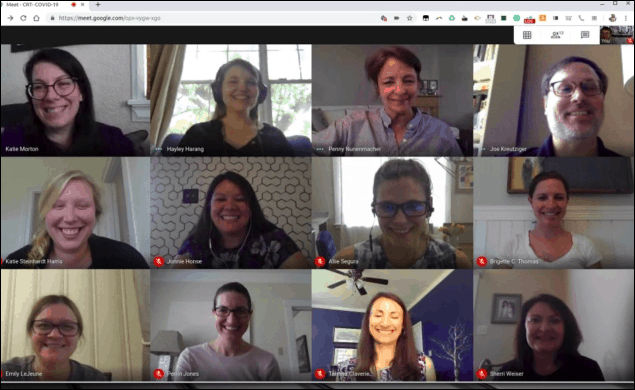
Otwórz rozszerzenie Google Meet Grid View w Chrome Web Store. Kliknij przycisk „Dodaj do Chrome”, aby zainstalować rozszerzenie w przeglądarce.
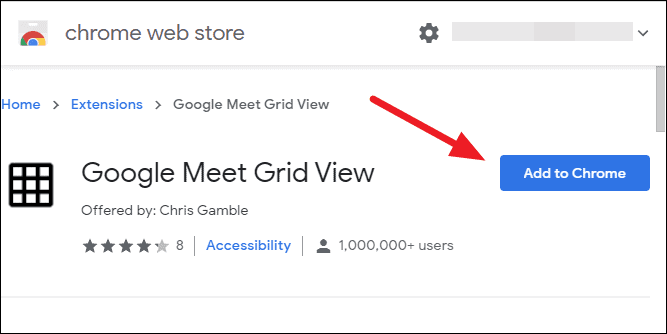
Na ekranie pojawi się okno dialogowe potwierdzenia. Kliknij „Dodaj rozszerzenie”, aby potwierdzić.
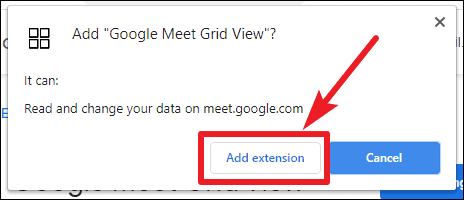
Teraz przejdź do Google Meet, a będziesz mógł używać rozszerzenia podczas spotkania wideo w widoku siatki wszystkich uczestników. Jeśli podczas dodawania rozszerzenia trwała rozmowa, odśwież stronę i ponownie dołącz do spotkania.
Na spotkaniu znajdziesz dodatkowy przycisk z ikoną „siatki” w prawym górnym rogu ekranu.
Przejdź do ikony i najedź na nią, a zobaczysz dodatkowe opcje, których możesz użyć do skonfigurowania sposobu korzystania z widoku siatki.
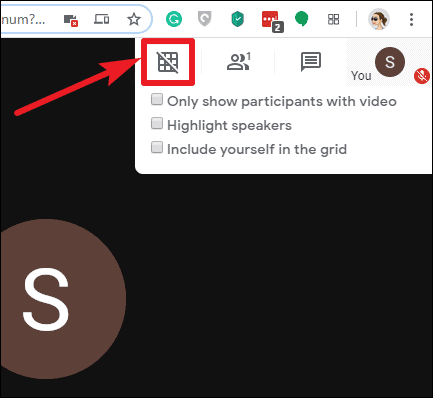
Zaznacz pole wyboru „Pokazuj tylko uczestników z wideo”, aby uniemożliwić uczestnikom, którzy nie mają wideo, zajmować miejsca na ekranie.
Druga opcja to „Podświetl głośniki”. Jest to naprawdę przydatna funkcja, szczególnie w przypadku spotkań z dużą liczbą osób, gdzie trudno jest określić, kto właśnie się odezwał. Gdy ta opcja jest włączona, w żółtym polu wyróżnia się wideo aktualnie mówiącej osoby.
Możesz także włączyć się do siatki, włączając trzecią opcję.
Następnie kliknij ikonę, aby włączyć ją po skonfigurowaniu ustawień. Ikona nie będzie przechodzić przez nią ukośną linią, gdy jest włączona. A Twoje spotkanie zostanie przełączone na widok siatki.
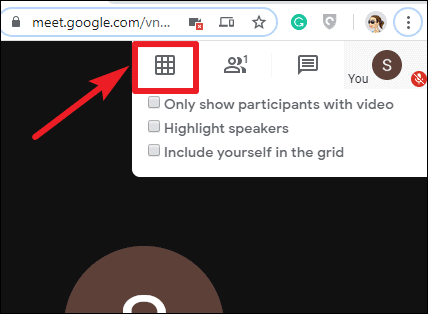
Użyj „Widoku siatki Google Meet”, aby mieć takie funkcje, jak podświetlenie głośnika, lub dołącz do siatki oprócz widoku siatki.
